问:tl-wr886n路由器恢复出厂设置之后怎么用手机设置?
答:tl-wr886n路由器恢复出厂设置之后,使用手机连接其默认WiFi,随后在手机浏览器内输入tplogin.cn进入管理页面,依据页面指引完成设置,设置完毕后即可实现网络连接。接下来由鸿哥为大家演示具体操作过程。
设置步骤:
1. 将您的 TP-Link TL-WR886N 路由器、光猫以及电脑正确连接起来,具体连接方式如下:
(1)将来自光猫的网线或者入户宽带网线插入 TL-WR886N 路由器的 WAN 口。
(2)若需通过电脑上网,可用网线将电脑与 TL-WR886N 路由器的一个 LAN 口相连;如无电脑需求,则跳过此步。
2. 然后让您的手机接入 TP-Link TL-WR886N 路由器默认的 WiFi 信号,参考下图操作。
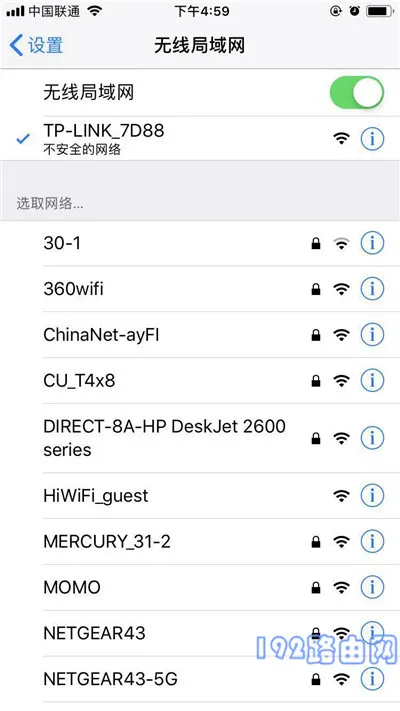
温馨提示:
(1)全新或已恢复出厂设置的 TP-Link TL-WR886N 路由器,在通电启动后会广播名为 TP-Link_XXXX 的默认 WiFi 信号,且该信号无需密码即可直接连接。
(2)初次使用者请注意,手机在设置路由器时无需保持网络连接状态,只要成功连接至路由器的 WiFi 即可开始配置。
3. 当手机连接到 TL-WR886N 路由器的默认 WiFi 后,浏览器通常会自动加载设置界面;在此界面上设定一个管理员密码,详情可见下图。
若未出现自动跳转,请手动在浏览器地址栏输入 tplogin.cn 来访问设置页面。
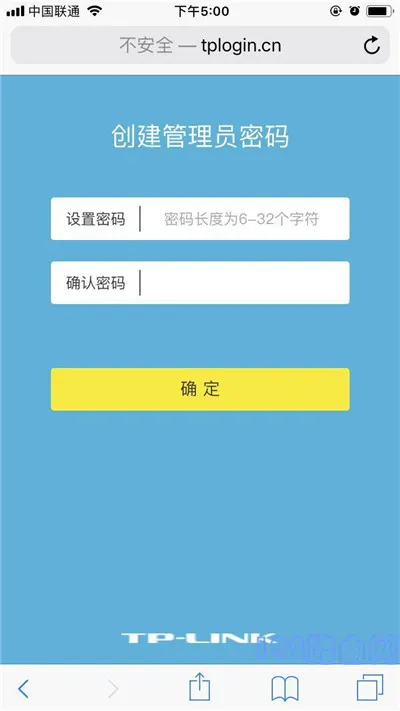








 陕公网安备41159202000202号
陕公网安备41159202000202号